Отнася се за: Skype за Skype за бизнес Skype онлайн бизнес за основния бизнес допълнение. по-малко
Научете как да настроите и използвате за звука в Skype за бизнес вградени високоговорители и микрофон на вашия компютър, слушалки и други устройства. За качеството на звука по време на Skype разговори и срещи на бизнес е най-добрият, използвайте аудио устройство, което е оптимизирано за Skype за бизнес.
Забележка: Ако използвате Skype за бизнес в OS Windows 8.1, не забравяйте да актуализирате драйверите на устройството до най-новата версия. Вижте. Изтегляне и инсталиране на драйвери в Windows 8.1.
Конфигурация устройство
В главния прозорец, Skype за бизнес, щракнете върху стрелката до бутона Options и изберете Tools> Аудио настройки.
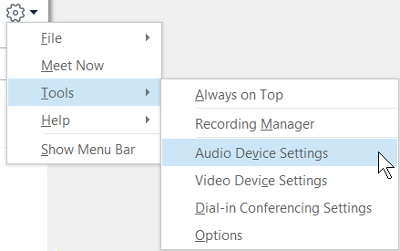
Секцията за аудио устройство, изберете желаното устройство.
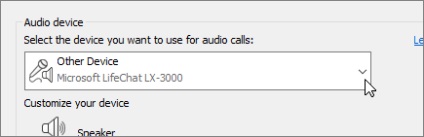
Натиснете зелената стрелка до елемента на високоговорителя. и вие ще чуете сигнал тест. Преместете плъзгача, за да регулирате силата на звука.
За да проверите обема на микрофона, говоря в рамките на няколко секунди. Том е оптимално, когато лентата въпрос за състоянието на областта средната сканиране. Преместете плъзгача, в непосредствена близост до микрофона. , за да регулирате силата на звука на микрофона.
Близо точка повикване, натиснете зелената стрелка, за да слушате пример на звука на повикване, и преместете плъзгача, за да регулирате силата на звука.
Изберете качество Проверете повикване и следвайте инструкциите, за да запишете кратко съобщение и да го играят. Ако е необходимо, регулирайте звука. Моля, имайте предвид, че това действие не може да бъде на разположение в профила си.
Ако имате няколко аудио устройства, можете да ги изпратите едновременно повикване при получаване на входящо повикване. Под Разширени, изберете го е също да звъни. и след това изберете опция.
Изберете Възпроизвеждане на звук в стерео. за да се гарантира възможно най-доброто качество на звука по време на среща.
Чрез задаване на желаните стойности, а след това щракнете върху OK.
Съвет: Можете да избирате различни устройства за микрофона и говорителите във всяка секция. Все пак, за да се избегне ехо, се препоръчва да се използва едно и също устройство. Ако използвате няколко устройства, за да се сведе до минимум ехото може да бъде, намаляване на звука на високоговорителите.
Ако не виждате устройството в списъка, се уверете, че той е свързан директно към компютъра, и следвайте инструкциите, които сте получили с устройството за монтаж.
Проверете качеството на звука
Преди началото на срещата или се обадете на Skype за бизнес, уверете се, че устройството възпроизвежда звука така, както искате. Имайте предвид, че качеството на функция Проверете повикване не може да бъде на разположение за вашия профил.
В долния ляв ъгъл на главния прозорец на Skype за бизнеса до избрана основна единица.
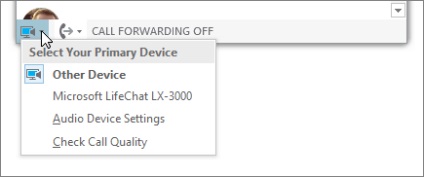
Изберете качество Проверете повикване и следвайте инструкциите, за да запишете кратко съобщение и да го играят.
Ако не сте доволни от качеството на звука, щракнете върху Аудио Настройки на устройството за регулиране на микрофона и високоговорителя, или изберете друго устройство.
Отстраняване на аудио в Skype за бизнес
Важно: Ако инсталирате драйвери не е в списъка ви аудио, трябва да инсталирате съответния софтуер. По-долу са някои съвети.
